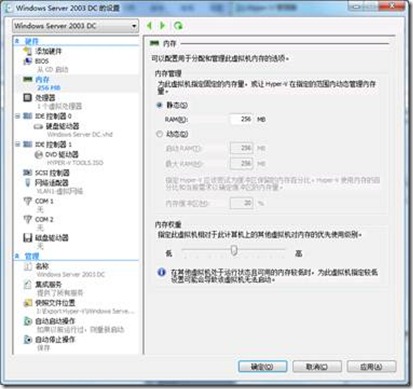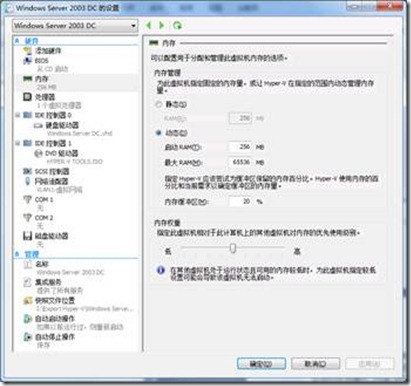Hyper-V 3 动态内存
发布时间:2019-09-23 17:08:03编辑:auto阅读(2432)
- 分配的内存:256MB,此值是管理员分配给当前虚拟机的内存。
- 内存需求:87MB,此值是当前虚拟机正在使用的内存大小,即当前虚拟机仅使用了87MB的内存。
如果宿主机运行Windows Server 2008 R2操作系统,建议升级到SP1版本,下载地址:http://www.microsoft.com/downloads/zh-cn/details.aspx?FamilyID=c3202ce6-4056-4059-8a1b-3a9b77cdfdda。如果运行Windows Server 2012,默认支持该功能。运行在Hyper-V架构之上的虚拟机,在安装完成虚拟机操作系统后一般会安装“集成服务”组件,升级完成Windows Server 2008 R2 SP1后,需要更新每台虚拟机的集成服务组件。单击虚拟机窗口菜单栏的“操作”菜单,在显示的下拉菜单列表中选择“插入集成服务安装盘”命令,命令执行后, 将自动检测并升级已经安装的集成服务组件,如图1所示。如果没有自动运行,从虚拟机中光盘驱动器中运行安装程序即可。
图1
启用动态内存测试环境中以运行Windows Server 2003操作系统的虚拟机为例,说明如何启用动态内存。
第1步,右击需要启用动态内存的虚拟机,在弹出的快捷菜单中选择“设置”命令,命令执行后,打开“Windows Server 2003 DC”对话框。
选择“硬件”→“内存”选项,如图2所示。默认设置“内存管理”配置为“静态”,“内存”设置为“256MB”。
图2
第2步,选择“动态”选项,“启动内存”默认设置为“256MB”,“最大内存”默认为“65536MB”,内存缓冲默认设置为“20%”。
微软缓冲区百分比范围为5%至95%,默认值为20%。如图3所示。
图3
第3步,设置虚拟机的“内存权重”,拖动“内存权重”区域的滑动条即可改变虚拟机的内存权重。
当物理内存受到限制时,该设置有助于确定哪个设备优先使用内存,该设置表示着当内存不够时,数值大的将会优先得到内存。
低优先级的虚拟机内存会被系统剥夺,然后分配给更高优先级的虚拟机。
单击“确定”按钮,即可启动动态内存功能。如图4所示,。
图4
动态内存监控名称为“Windows Server 2003 DC”的虚拟机,已经启用“动态内存”功能,虚拟机运行后,虚拟机集中管理窗口中,显示虚拟机的内存使用状态(如图5所示):
图5
上一篇: ITIL V3学习心得
下一篇: 如何使用Python搞定数据分析
- openvpn linux客户端使用
51748
- H3C基本命令大全
51433
- openvpn windows客户端使用
41842
- H3C IRF原理及 配置
38613
- Python exit()函数
33109
- openvpn mac客户端使用
30099
- python全系列官方中文文档
28772
- python 获取网卡实时流量
23769
- 1.常用turtle功能函数
23681
- python 获取Linux和Windows硬件信息
22048
- Ubuntu本地部署dots.ocr
81°
- Python搭建一个RAG系统(分片/检索/召回/重排序/生成)
2278°
- Browser-use:智能浏览器自动化(Web-Agent)
2971°
- 使用 LangChain 实现本地 Agent
2477°
- 使用 LangChain 构建本地 RAG 应用
2418°
- 使用LLaMA-Factory微调大模型的function calling能力
3024°
- 复现一个简单Agent系统
2430°
- LLaMA Factory-Lora微调实现声控语音多轮问答对话-1
3234°
- LLaMA Factory微调后的模型合并导出和部署-4
5334°
- LLaMA Factory微调模型的各种参数怎么设置-3
5152°
- 姓名:Run
- 职业:谜
- 邮箱:383697894@qq.com
- 定位:上海 · 松江